电脑录像功能怎么开启
- 来源: 金舟软件
- 作者:Kylin
- 时间:2025-03-06 18:05:32

金舟录屏大师
-
官方正版
-
纯净安全
-
软件评分:
电脑录像功能怎么开启?其实电脑录屏工具有很多,而且还有自带的录屏功能。大部分电脑或操作系统都提供了内置的录像功能,或者你也可以下载并安装第三方录像软件。本文整理了以下四款录屏工具,看看你更喜欢哪个吧!
方法一:金舟录屏大师
Step1、电脑双击运行金舟录屏大师,然后选择录屏模式,这里以“录制应用窗口”为例。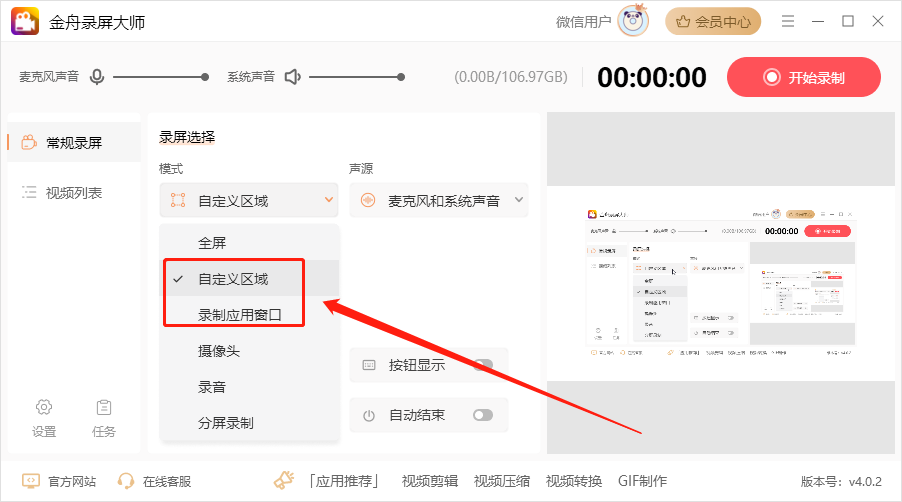
Step2、根据需要,选择需要录制的应用窗口,点击“确定”即可。
Step3、接着,再来选择录制声源。
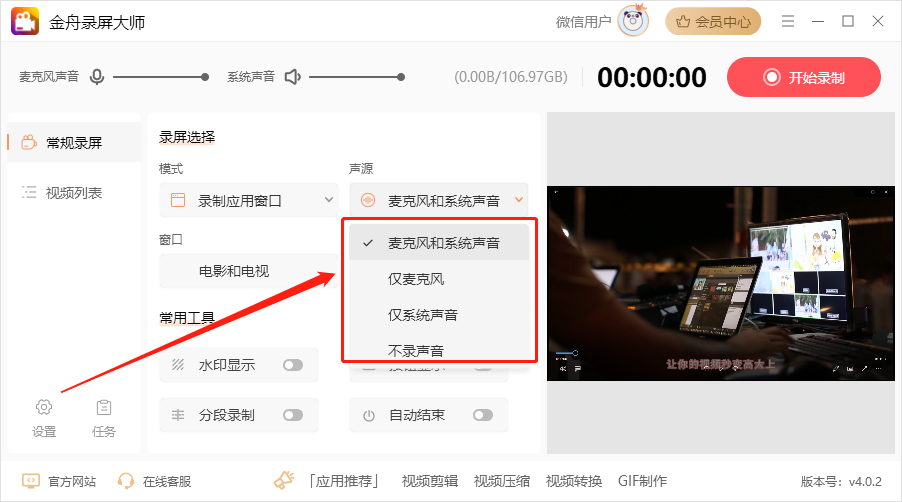
Step4、最后,点击“开始录制”就可以了。
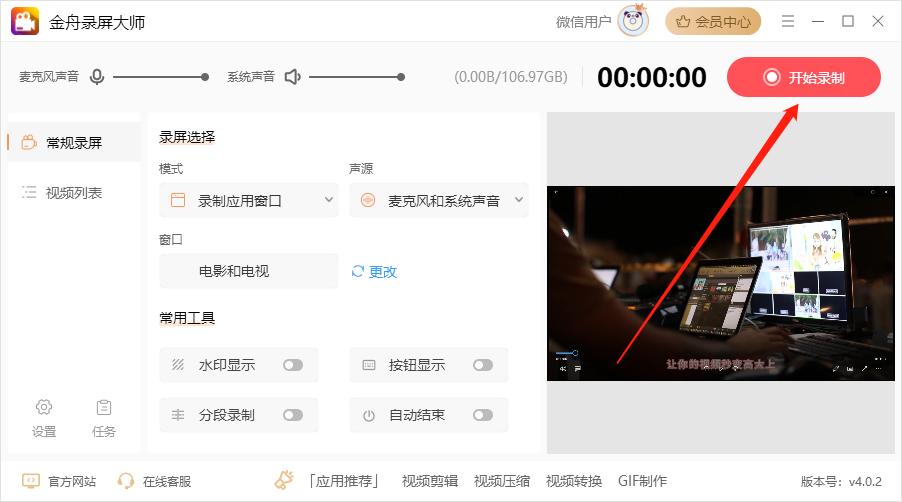
录制过程中,切勿关闭或调整应用窗口大小。
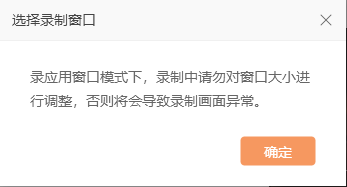
Step5、录制时,确保内容是自己需要录制的就好了。
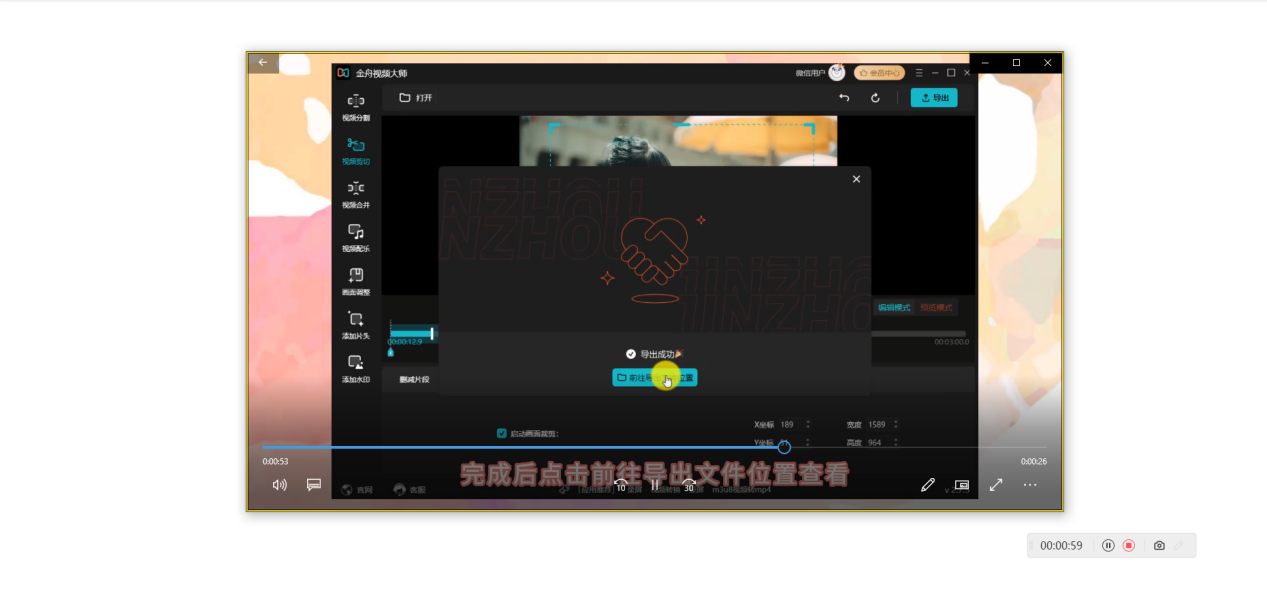
Step6、录制结束后,在软件的“视频列表”中可以查看。
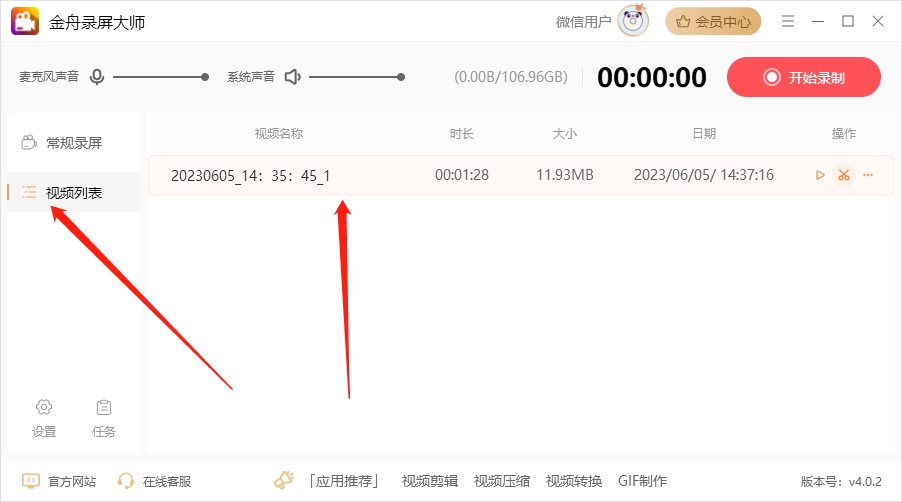
不仅如此,安卓手机和mac系统都可以下载使用~
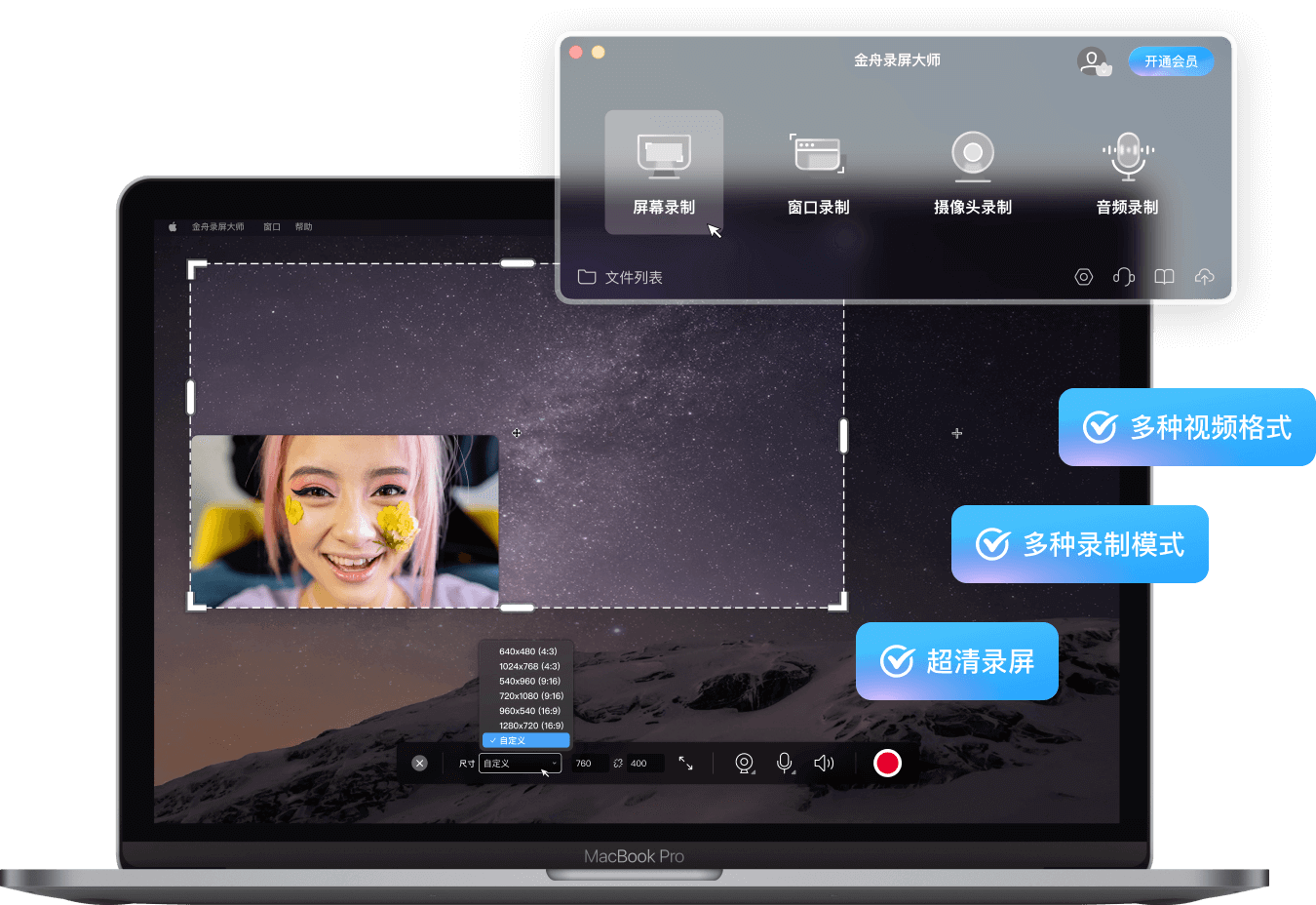
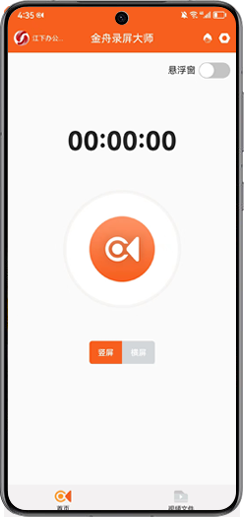
方法二:Xbox Game Bar
Windows系统有自带的录屏工具,您可以访问 Xbox 游戏录制工具栏中的小部件,这些小部件可让您捕获游戏剪辑、截取屏幕截图、查找朋友、监视和管理性能等,而无需退出正在玩的游戏。
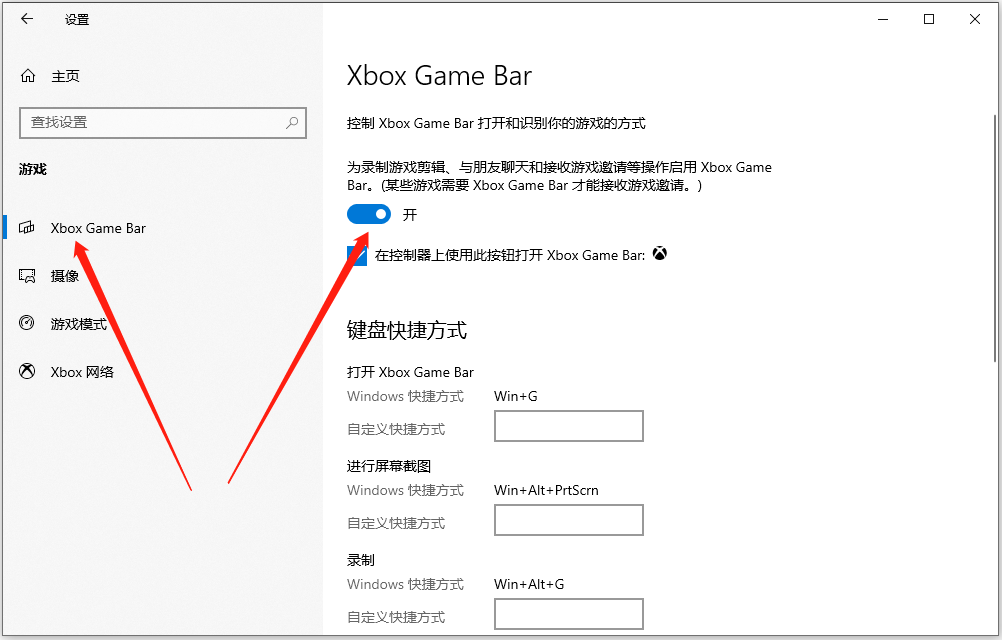
方法三:Camtasia
喀秋莎是一款大家都知道的录屏软件,它提供了多种屏幕录像、视频的剪辑和编辑、视频菜单制作、视频剧场和视频播放功能等, 它能在任何颜色模式下轻松地记录屏幕动作,包括影像、音效、鼠标移动的轨迹,解说声音等等。
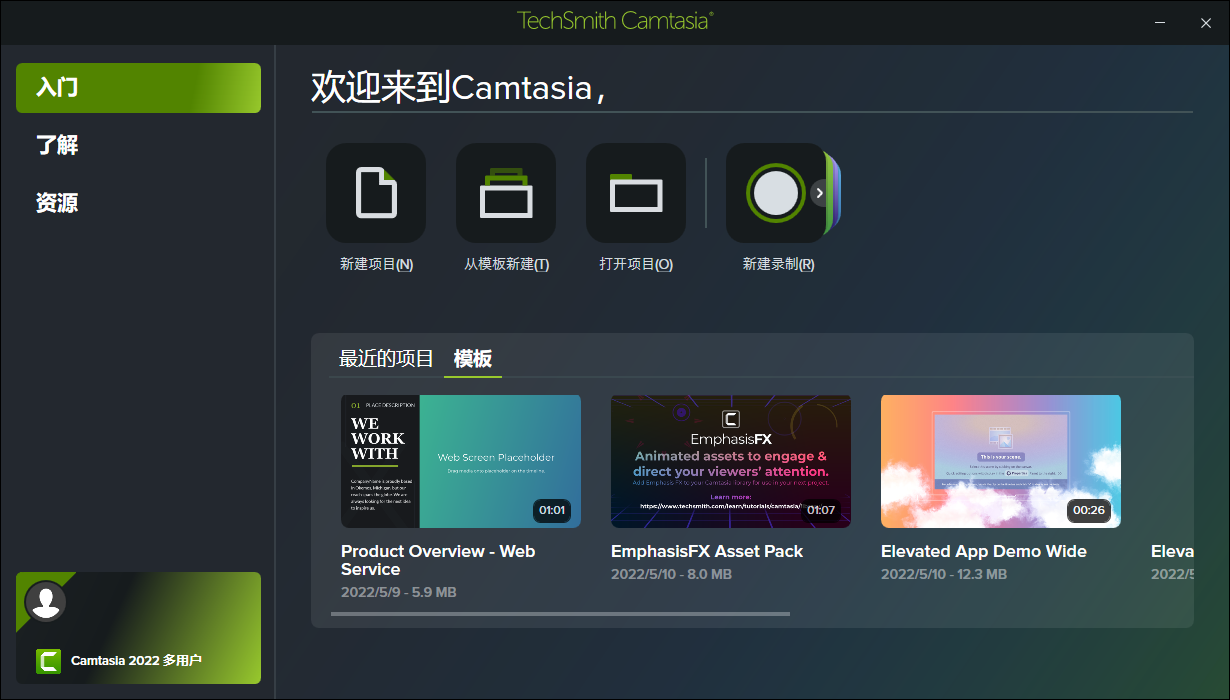
方法四:onlinedo在线录屏
江下科技在线应用提供了在线录屏功能,既可以录制网页视频,又可以根据应用窗口进行录制。如果临时找不到合适的录屏工具,那么可以选择在线录屏。
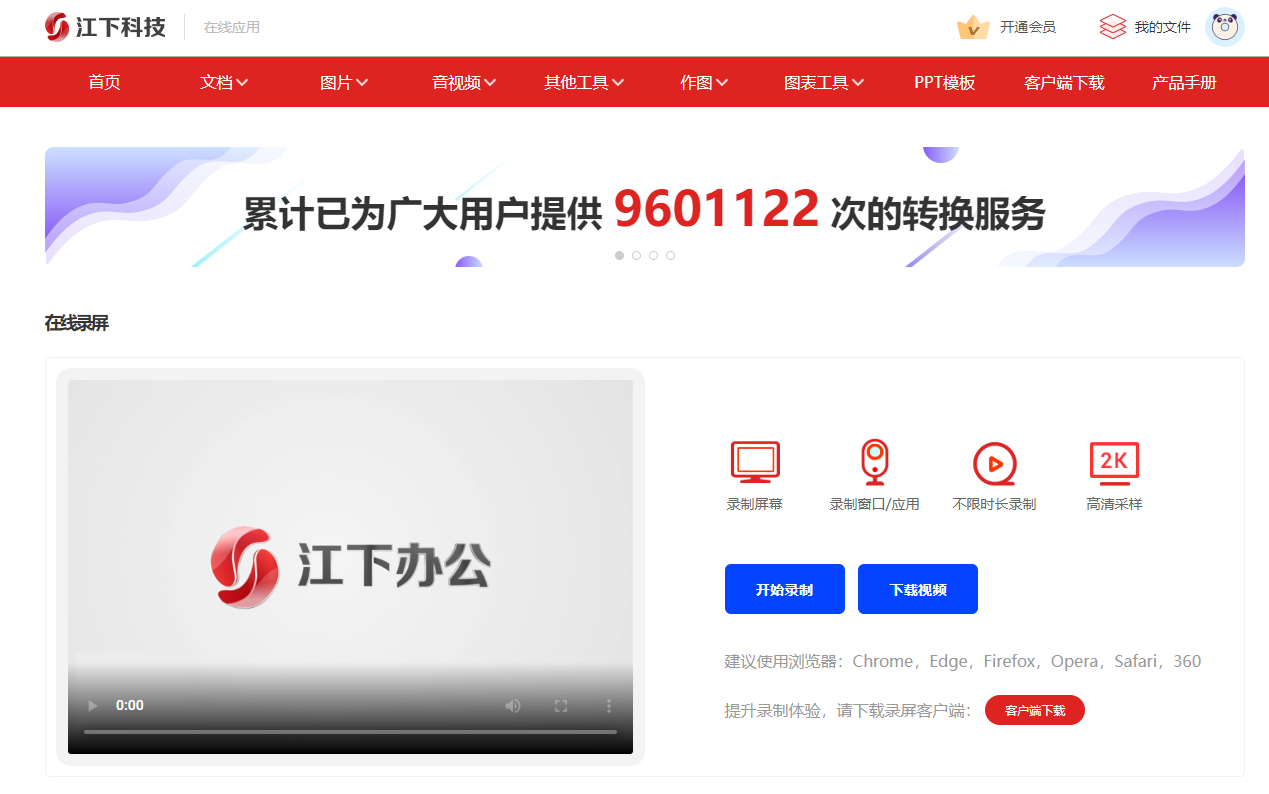
无论你使用哪种方法,注意要根据你的需求和电脑配置选择适合的软件,并根据软件的指导进行设置和录像操作。更能技能学习,可以关注金舟办公官网。
往期好文:














































































































